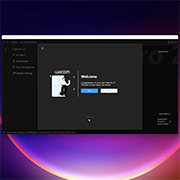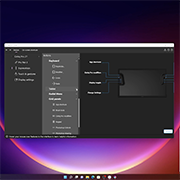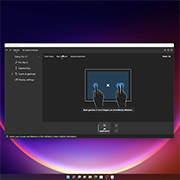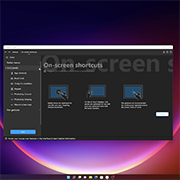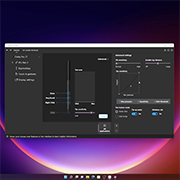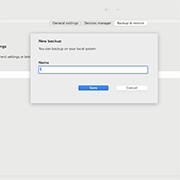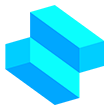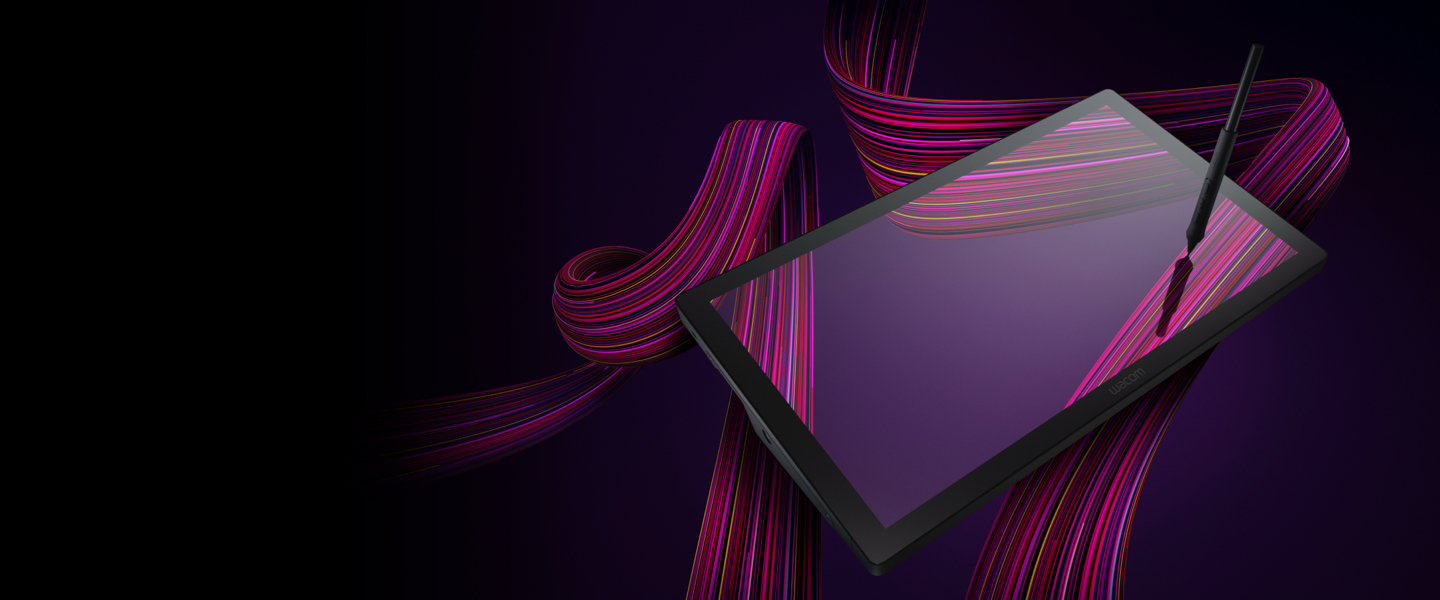
Wacom Cintiq Pro 17 Windowsでのセットアップ方法
他のWacom Cintiq Proシリーズは、こちらをご覧ください。

1. 接続する
製品をパソコンに接続し、電源を入れます。
詳細はこちら
2. タブレットドライバをインストールする
最新のタブレットドライバーをダウンロード、インストールします。画面の指示に従って、パソコンを再起動します。
タブレットドライバをダウンロードする
3. 製品を登録する
Wacom IDの新規作成、またはすでにお持ちの場合はログインします。製品登録が完了すると、ソフトウェアが入手できます。
バンドルソフトウェアの詳細はこちら
Wacom Cintiq Pro 17にスタンド*を取り付ける
Wacom Cintiq Pro 17の利用にはスタンドの装着が必要です。角度固定式のWacom Cintiq Pro 17専用簡易スタンド(角度調整不可)が製品に同梱しています。
Wacom Cintiq Pro 17 専用簡易スタンドの取り付け方法はこちら
他に、Wacom Cintiq Pro 17 Stand や、VESA 規格マウント (75 x 75 mm)対応のモニタアームを利用できます。Wacom Cintiq Pro 17 Stand や、VESA 規格対応のモニタアームは別売です。
* 別売
Wacom Cintiq Pro 17 Standの取り付け方法はこちら
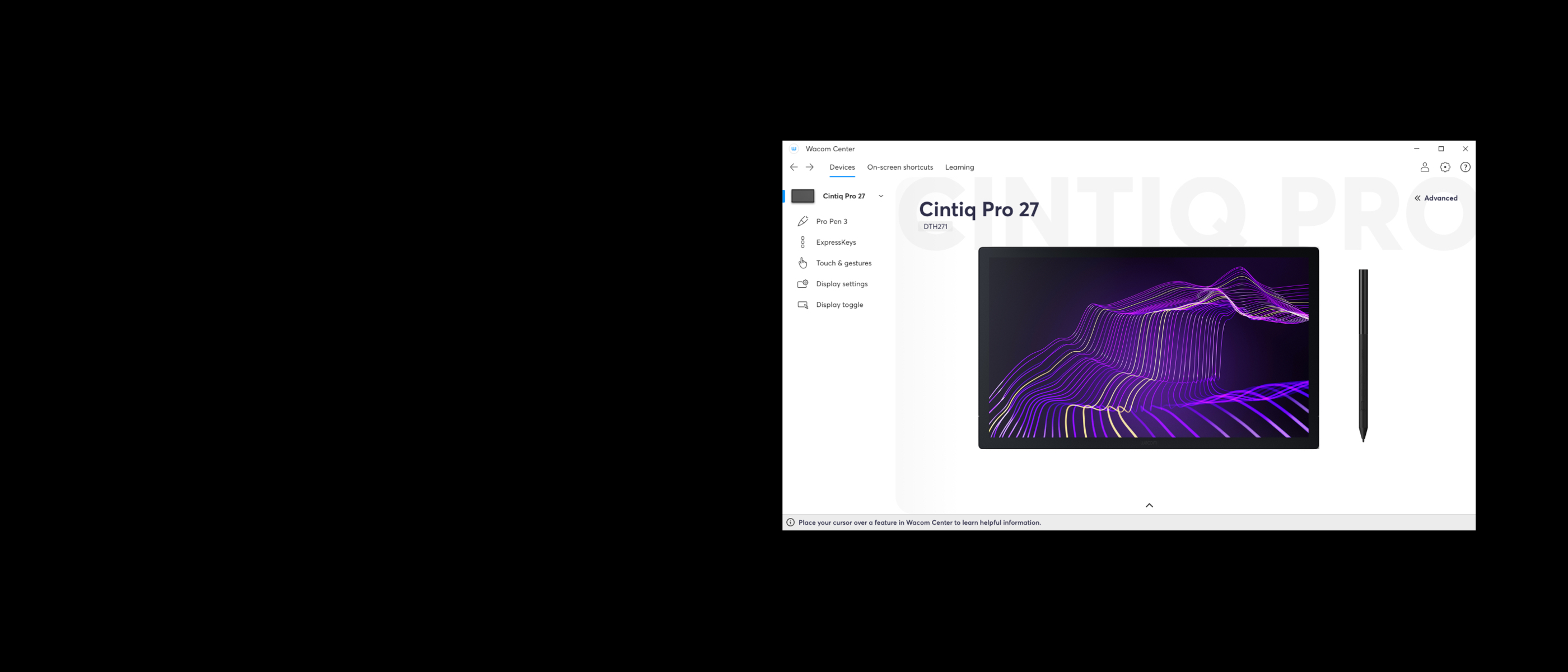
ワコムセンターでWacom Cintiq Pro 17を管理する
✓ ペンとデバイスの設定
✓ Wacom IDでの製品登録とバンドルソフトウェアのダウンロード
✓ 使い方を説明したチュートリアル動画
✓ タブレットドライバやファームウェアのアップデート
✓ 作業を効率化するオンスクリーンショートカットの設定
✓ オンラインマニュアル、重要な製品情報、サポートの閲覧
Wacom Cintiq Pro 17チュートリアル動画

Capture One
時間のかかるタスクを処理する編集機能とAIツールを使用して、3か月のCapture One ProとWacom Cintiq Proで作業を減らし、より多くの作業を行うことができます*。コンピュータへの高速テザー撮影。世界のどこにいても、チームやクライアントとのシームレスなコラボレーション。瞬時に見えるように専門的に設計されたプリセット。さらに、驚異的な色と画質。すべては、Wacomデバイスと一緒に、あなたの希望通りに機能するように作られています。
*3ヶ月ライセンスを入手するには、Wacom IDの作成、製品登録が必要です。Wacom IDをお持ちでない場合は、お客様情報を入力してWacom IDを作成します。Capture Oneのご利用にはCapture Oneでの登録が必要になるほか、 Capture Oneの販売規約に基づいて試用後に有償となるサブスクリプションが必要です。試用後の利用終了には、3ヶ月のトライアルが終了する前にサブスクリプションを取り消さなければなりません。別途の利用規約が適用されます。
ワコム製品のアルコール溶剤を使用した清掃についてのガイドライン
ワコム製品は70~75%のイソプロピルアルコール(消毒用アルコール)を柔らかい糸くずの出ない布で拭く事で綺麗にできます。ワコム製品のディスプレイやその他の外部表面などの固い、穴のない部分の表面を湿らせた布で軽く拭いてください。漂白剤を使用しないでください。穴や端子などの開いている部分の中を湿らせないようにし、どのような洗浄液にもワコム製品を沈めたりしないでください。下記の追加情報をご覧になるか、お住いの地域の ワコムカスタマーサービスチーム にお問い合わせください。
アクセサリー
Wacom Cintiq Pro 17 Stand
好みの作業スタイルに応じて、角度や高さを自由に調整可能。
Wacom Pro Pen 3
高精度の新しいワコムのペンパーツを入れ替え、軸の太さ、サイドスイッチ有り/無し、ペンの重心をカスタマイズ可能。
Wacom Pro Pen 3ペントレイ
ペンを置いたり、替え芯やグリップを収納。Cintiq Pro 27に簡単に取り付けられます。
Wacom Pro Pen 3 ストレートグリップ
Wacom Pro Pen 3(ACP50000DZ)用ストレートグリップ
Wacom Pro Pen 3フレアグリップ
Wacom Pro Pen 3(ACP50000DZ)用フレアグリップ
Wacom Pro Pen 3用標準芯(5本)
Wacom Pro Pen 3(ACP50000DZ)用標準芯(5本)
Wacom Pro Pen 3用フェルト芯(10本)
Wacom Pro Pen 3(ACP50000DZ)用フェルト芯(10本)
Wacom Color Manager
高精度なカラーキャリブレーションを行い、本来の色を忠実に再現。様々な環境で必要とする色彩をWacom Color Managerひとつで管理できます。
Wacom Cintiq Pro 17用ACアダプタ
Wacom Cintiq Pro 17用ACアダプタ(20V/3.5A)です。
USB Type-Cケーブル 1.8m
USB Type-Cケーブル(1.8m)です。
ウルトラハイスピードHDMI™ ケーブル 1.8m
ウルトラハイスピードHDMI™ ケーブル(1.8m)です。
Mini DisplayPort to DisplayPortケーブル 1.8m
Mini DisplayPort to DisplayPortケーブル(1.8m)です。